有用户反映在使用Excel软件时遇到未响应问题,但是不知道如何解决,接下来小编就给大家介绍一下解决该问题的具体步骤。
具体如下:
-
1. 首先第一步用wps打开一个Excel文档,根据下图箭头所指,点击左上角【文件】信息。
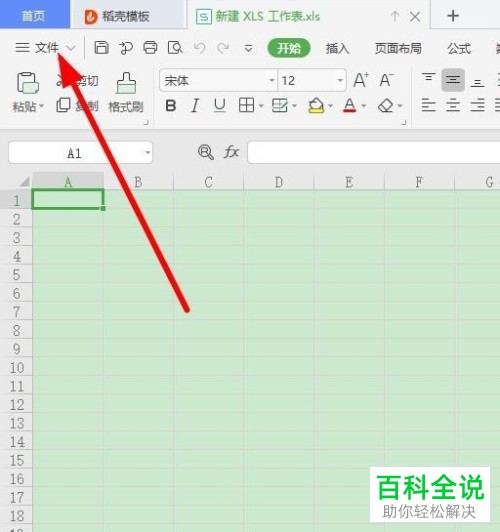
-
2. 第二步在弹出的菜单栏中,根据下图箭头所指,点击【选项】。
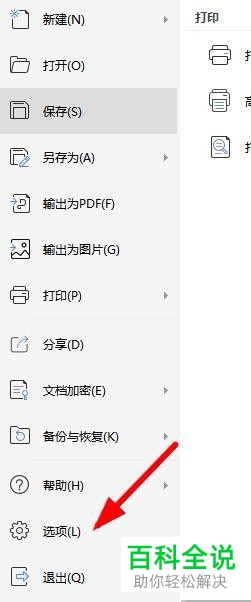
-
3.第三步进入【选项】页面后,点击左侧列表中的【安全性】选项,根据下图所示,取消勾选【生成备份文件】选项,然后点击【确定】。
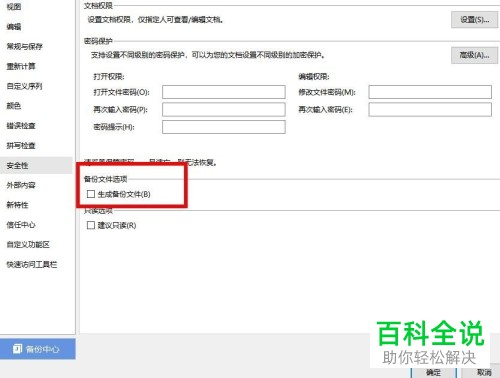
-
4. 第四步如果问题没有得到解决,再次打开【文件】菜单栏,根据下图箭头所指,点击【帮助】选项后选择【WPS 表格 帮助】进行反馈。
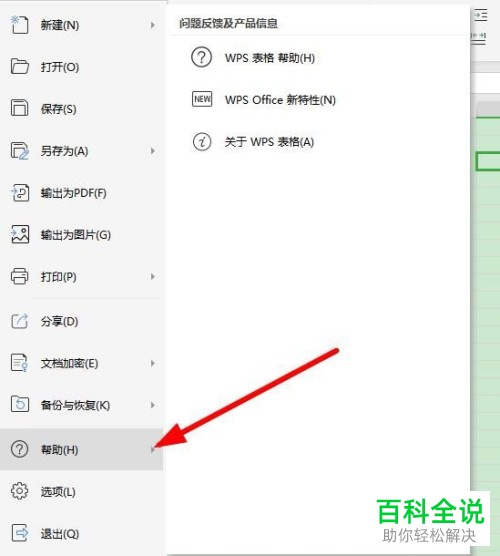
-
5. 第五步还可以在打开文件前,鼠标右键该文件,在弹出的菜单栏中点击【管理员取得所有权】选项,然后再打开文件。

-
6. 最后还可以在打开文件时,鼠标右键该文件,在弹出的菜单栏中点击【打开方式】选项然后选择其他方式打开。
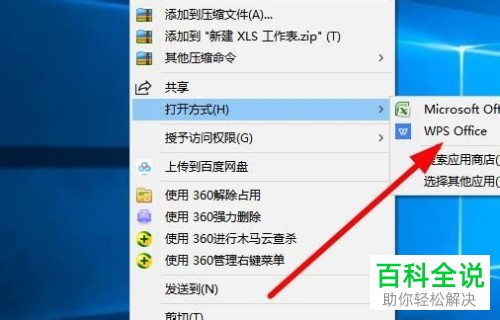
-
以上就是如何解决Excel未响应问题的方法。
